
Harry James
0
3482
907
Jak zarządzasz wszystkimi plikami, których już nie potrzebujesz? Czy wyrzucasz wszystko do Kosza? Czy jesteś jedną z niewielu osób, które korzystają z tego, co doskonałe Shift + Delete skrót? A może hierarchia plików i pulpitu jest bałaganem dzięki wieloletniemu zarządzaniu folderami?
Niezależnie od tego, do której kategorii należysz, najważniejsze jest to, że pozostanie na szczycie wszystkich twoich starych plików jest całkowicie odpowiedzialnością.
Albo to jest? Więc nie. Nigdy więcej. Aktualizacja dla twórców systemu Windows 10 Dlaczego NIE powinieneś pobrać aktualizacji dla twórców systemu Windows 10 Dlaczego nie powinieneś otrzymywać jeszcze aktualizacji dla twórców systemu Windows 10 Tylko dlatego, że jest tutaj, nie oznacza, że musisz na nią wskoczyć. Aktualizacja Windows 10 Creators Update może mieć kłopoty. Wyjaśniamy, dlaczego należy opóźnić tę aktualizację systemu Windows i jak to zrobić. wprowadził bardzo pożądaną modernizację i tak już doskonałej funkcji Storage Sense.
Ale co to jest? Co może dla ciebie zrobić? A jak z tego korzystasz? Czytaj dalej aby się dowiedzieć.
Co to jest pamięć masowa?
Firma Microsoft wydała Storage Sense jako część oryginalnego systemu Windows 10 w 2015 roku, chociaż jest częścią systemu Windows Phone od czasów wydania 8.1. Umożliwiło to zarządzanie aplikacjami i plikami na dysku twardym.
Ta funkcja może powiedzieć, ile pamięci systemu zajmują poszczególne typy plików, i określić, na jakim nośniku pamięci chcesz domyślnie zapisać aplikacje, dokumenty, muzykę, zdjęcia i filmy.
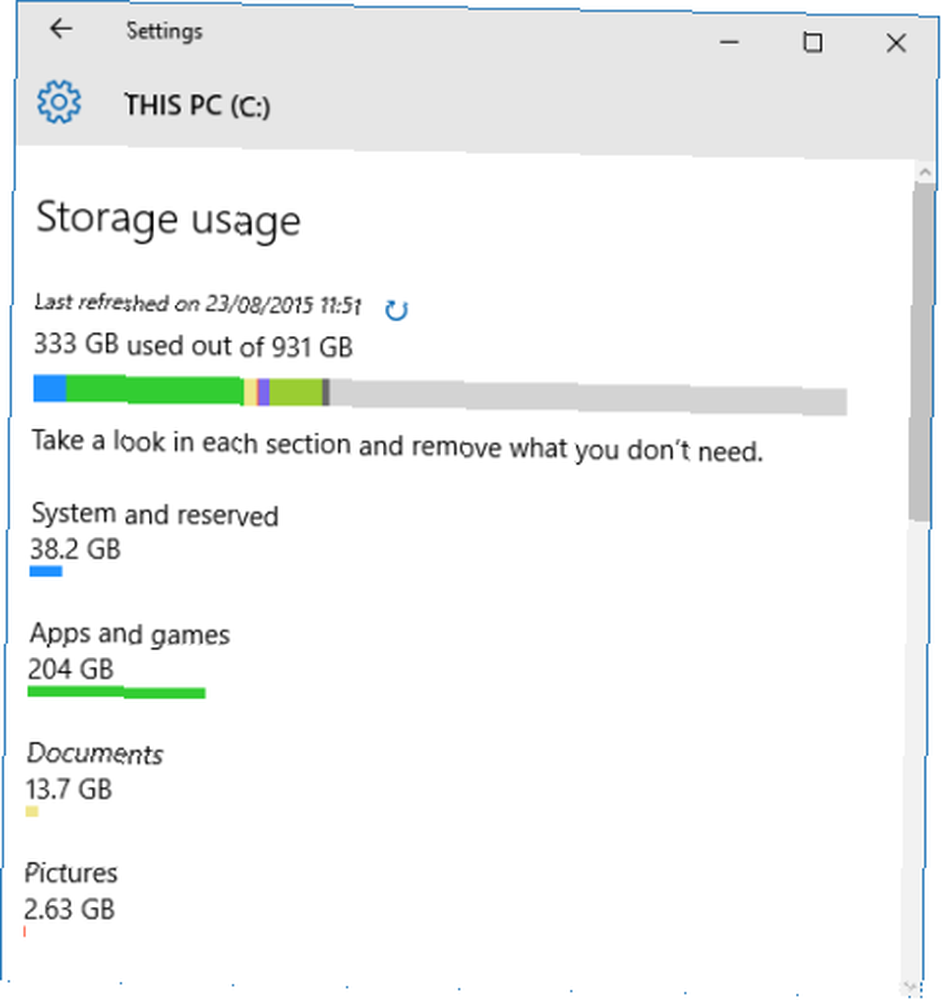
Wszystkie te funkcje są nadal obecne w wersji Storage Sense Creators Update, ale główny cel aplikacji zmienił się. Teraz możesz go używać do automatycznego monitorowania i zwalniania miejsca na komputerze. Może usuwać stare pliki, monitorować określone typy plików i wiele więcej. Niedługo omówię to bardziej szczegółowo.
Dlaczego potrzebna jest nowa wersja Storage Sense?
Jak wspomniałem we wstępie, zarządzanie starymi plikami i folderami 6 Porady dotyczące zwolnienia miejsca na dysku w systemie Windows 10 6 Porady dotyczące zwolnienia miejsca na dysku w systemie Windows 10 Nawet terabajt miejsca do przechowywania danych jest szybko zapełniany plikami multimedialnymi. Tutaj pokażemy Ci, jak łatwo zwolnić gigabajty miejsca na dysku w systemie Windows 10, usuwając zbędne pliki systemowe. może być gigantycznym zadaniem. Wiele osób po prostu nie jest wystarczająco zdyscyplinowanych, aby się utrzymać.
Na przykład Microsoft zaprojektował Kosz jako siatkę bezpieczeństwa - teoretycznie zapobiega przypadkowej utracie ważnego dokumentu. Ale czy wiesz, że ma domyślny maksymalny rozmiar? Windows automatycznie usunie zawartość Kosza na “pierwsze weszło pierwsze wyszło” podstawa po osiągnięciu limitu. Jeśli nadużyjesz celu aplikacji i nigdy nie opróżnisz śmieci Jak sprawić, by kosz był opróżniany tak często Jak sprawić, by kosz opróżniał się tak często Zamiast ręcznie opróżniać kosz co kilka tygodni, możesz powiedzieć Windows zrobi to za Ciebie automatycznie. , może cię prześladować.
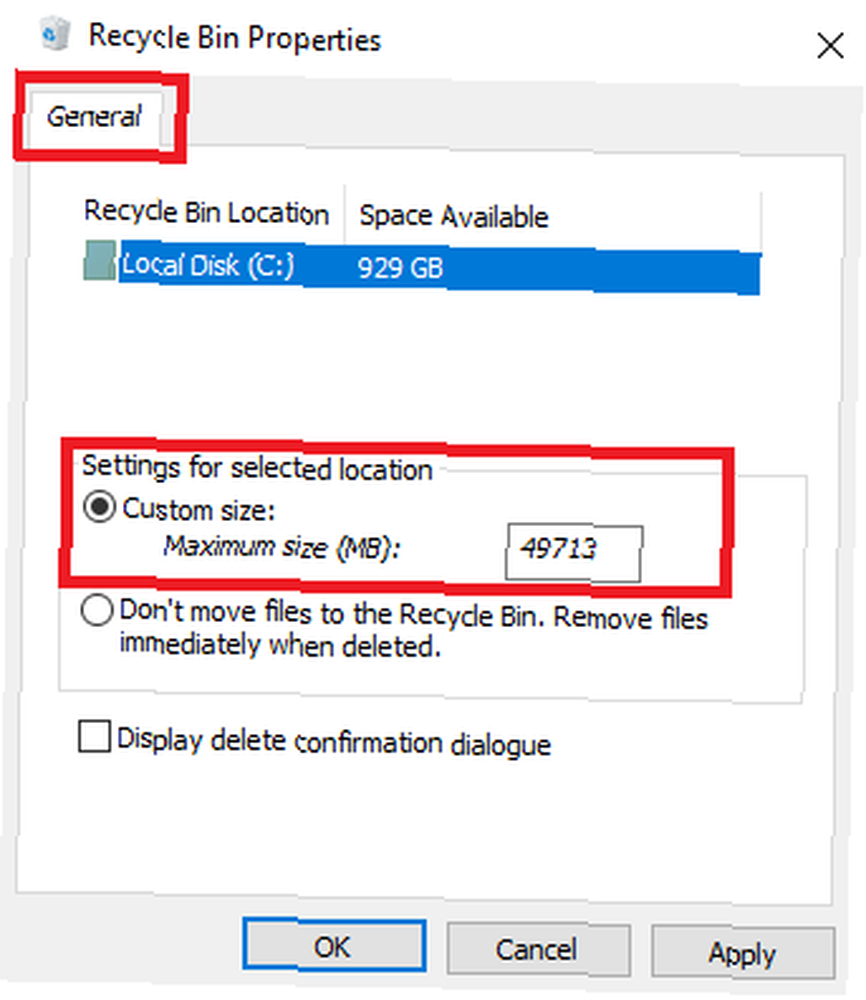
Jeśli jesteś ciekawy, możesz zmienić domyślny rozmiar Kosza, klikając prawym przyciskiem myszy ikonę aplikacji i wybierając opcję Właściwości> Ogólne i zmieniając Niestandardowy rozmiar numer.
Inne narzędzia do czyszczenia plików To bezpłatne narzędzie może pomóc Ci zaoszczędzić dużo miejsca na dysku w systemie Windows To bezpłatne narzędzie może pomóc Ci zaoszczędzić dużo miejsca na dysku w systemie Windows Jeśli naprawdę cierpisz z powodu miejsca na komputerze z systemem Windows, możesz spakować system, aby wycisnąć kilka dodatkowych gigabajtów. Oto prosty sposób, aby to zrobić. , takie jak Oczyszczanie dysku (Panel sterowania> Narzędzia administracyjne> Oczyszczanie dysku), nie są łatwe w użyciu ani automatyczne.
Krótko mówiąc, nowa funkcja Storage Sense ma na celu rozwiązanie długotrwałego problemu z systemem Windows, na który użytkownicy skarżą się od lat.
Jak włączyć funkcję Storage Sense
Storage Sense składa się z dwóch części. Nowe ustawienie systemu Windows 10 automatycznie zwalnia miejsce na dysku, gdy się kończy Nowe ustawienie systemu Windows 10 automatycznie zwalnia miejsce na dysku, gdy się kończy Narzędzia do czyszczenia miejsca na dysku w systemie Windows 10 są wspólne, ale Microsoft dodaje opcja automatycznego czyszczenia w nowej aktualizacji dla twórców. : możesz po prostu włączyć tę funkcję i uruchomić ją z domyślnymi ustawieniami systemu Windows lub możesz dostosować ją do swoich osobistych wymagań.
Jeśli chcesz tylko włączyć Storage Sense, przejdź do Start> Ustawienia> System.
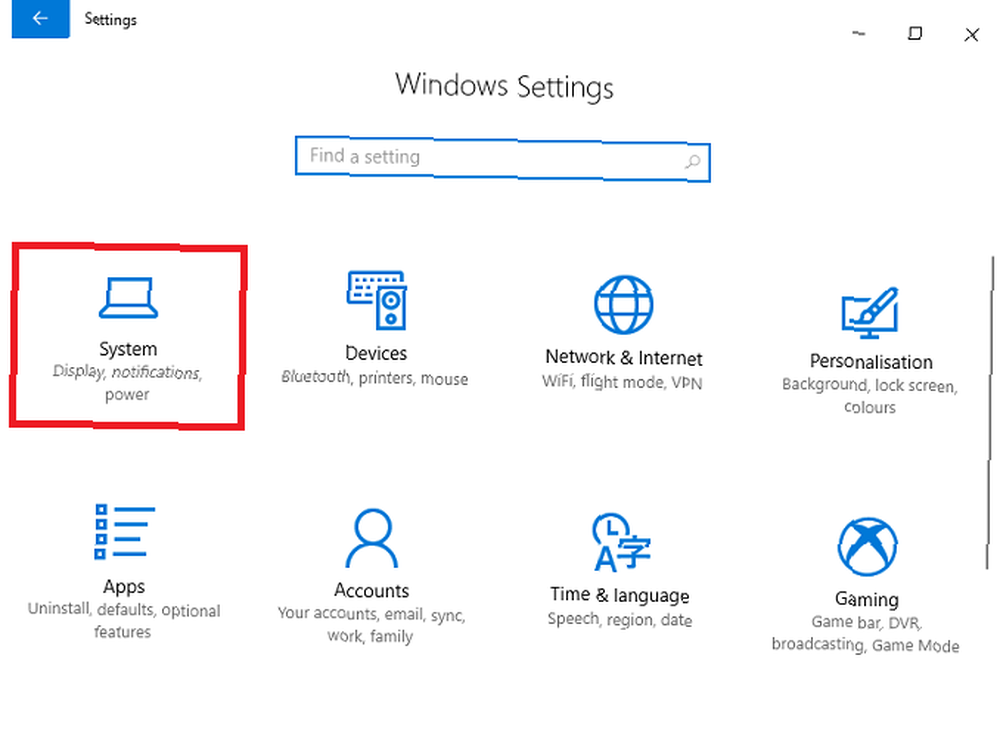
Teraz zlokalizuj pozycję menu oznaczoną Przechowywanie w panelu po lewej stronie w oknie Ustawienia i przewiń w dół, aż zobaczysz Miejsca do przechowywania opcja. Zobaczysz przełącznik przesuwny. Ustaw na Na pozycja.
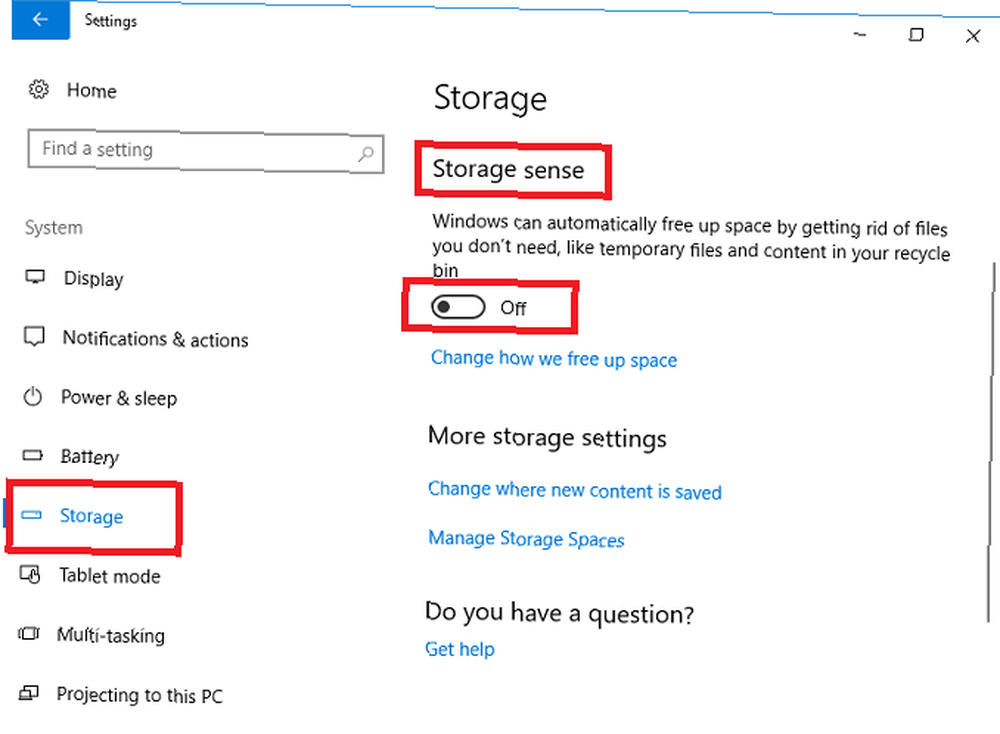
Jeśli nie dokonasz żadnych dalszych zmian i zamkniesz aplikację, Windows 10 Creators Update automatycznie usunie niepotrzebne pliki z komputera. Obejmuje to pliki danych pozostawione z dawno odinstalowanych aplikacji, niektóre pliki tymczasowe i wszelkie elementy w Koszu, które mają więcej niż 30 dni.
Jeśli pozostawisz tę funkcję włączoną na kilka miesięcy, będziesz nawet w stanie zobaczyć historię oszczędności miejsca z miesiąca na miesiąc.
Jak dostosować Sense Storage
Jeśli chcesz, aby Storage Sense działał w inny sposób niż wstępnie ustawione wartości domyślne, możesz zmienić niektóre opcje.
Jeszcze raz musisz udać się do Start> Ustawienia> System> Pamięć> Sense pamięci. Tym razem kliknij link zatytułowany Zmień sposób, w jaki zwalniamy miejsce.

W nowym oknie możesz wybrać, czy chcesz usunąć tylko stare pliki Kosza, usunąć tylko pliki tymczasowe, których nie używają twoje istniejące aplikacje, czy usunąć oba. Przesuń odpowiednio przełączniki, aby dokonać wyboru.
Nieco dalej na stronie znajduje się również trzecia opcja Zwolnij teraz miejsce. Jeśli klikniesz na Oczyść teraz przycisk, funkcja Storage Sense natychmiast wykona czynności czyszczenia.
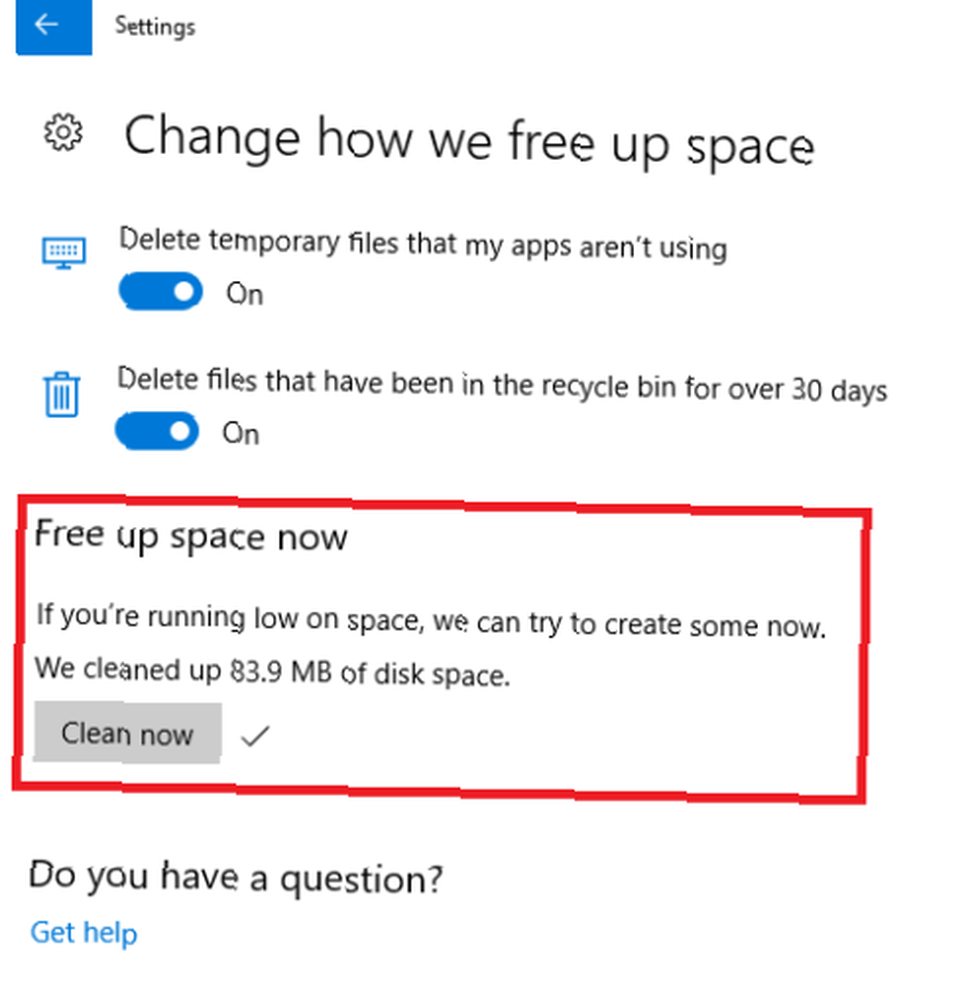
Jak widać na powyższym obrazku, mój system natychmiast znalazł 83,9 MB nowej przestrzeni. Może to nie zabrzmieć dużo, ale religijnie utrzymuję pusty kosz i pozostaję nad starymi plikami - nawet w ukrytym folderze AppData. Jeśli nie jesteś tak szczególny jak ja, oszczędności mogą być ogromne.
Gdzie są stare funkcje?
Wspomniałem wcześniej, że niektóre funkcje Storage Sense polegały na zarządzaniu lokalizacjami pamięci i uzyskiwaniu migawki rozbicia plików na różnych dyskach.
Mimo że Microsoft odnowił funkcję Storage Sense, nadal możesz robić te rzeczy, ale teraz znajdziesz je w nieco innym miejscu.
Nawigować do Start> Ustawienia> System> Pamięć i przewiń w dół do Więcej ustawień pamięci. Istnieją dwie opcje: Zmień miejsce zapisywania nowej treści i Zarządzaj miejscami do przechowywania.
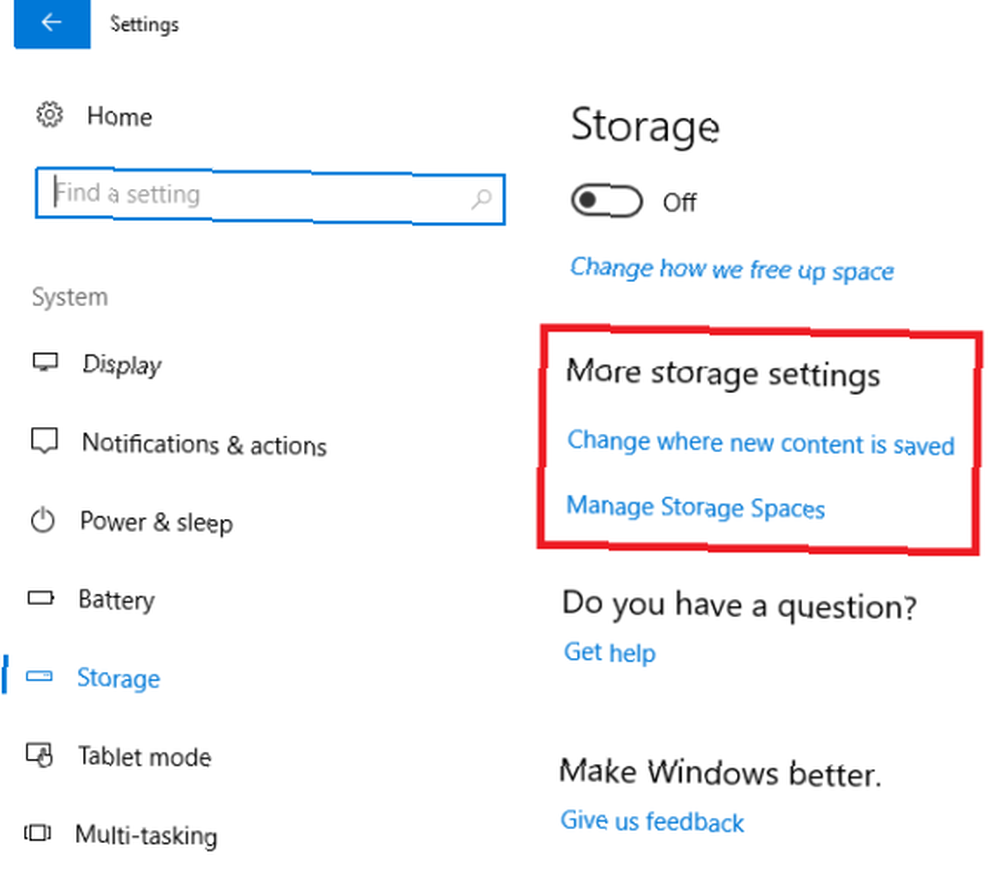
Zmień miejsce zapisywania nowej treści
Kliknięcie na Zmień miejsce zapisywania nowej treści da ci listę sześciu rodzajów plików: aplikacje, dokumenty, muzyka, zdjęcia i filmy, filmy i programy telewizyjne oraz mapy offline.
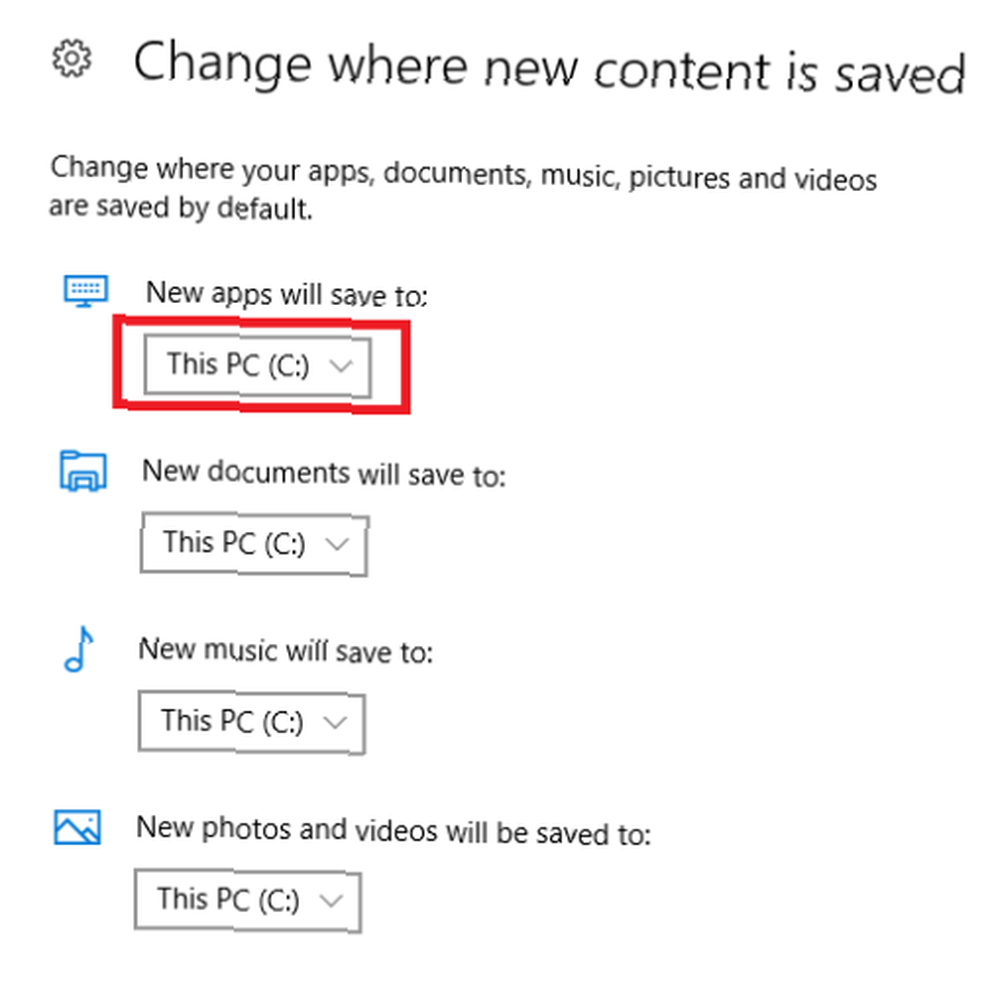
Pod każdym typem pliku możesz wybrać preferowaną lokalizację z menu rozwijanego. Aplikacja wyświetli listę wszystkich dysków, w tym dysków wymiennych.
Zarządzaj miejscami do przechowywania
Wybieranie Zarządzaj miejscami do przechowywania pozwala tworzyć pule dysków. Każda zapisana zawartość zostanie dodana do obu dysków, chroniąc w ten sposób przed awarią dysku i przypadkowym usunięciem.
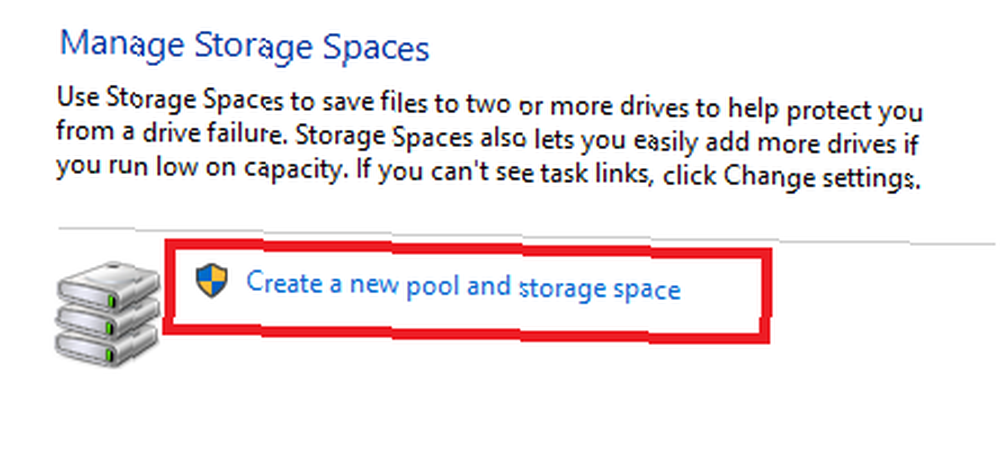
Kliknij Utwórz nową pulę i przestrzeń dyskową aby stworzyć swoje baseny.
Lokalny magazyn
Na koniec możesz zobaczyć podział bieżących dysków według typu zawartości.
Iść do Start> Ustawienia> System> Pamięć i kliknij dysk, który chcesz wyświetlić.
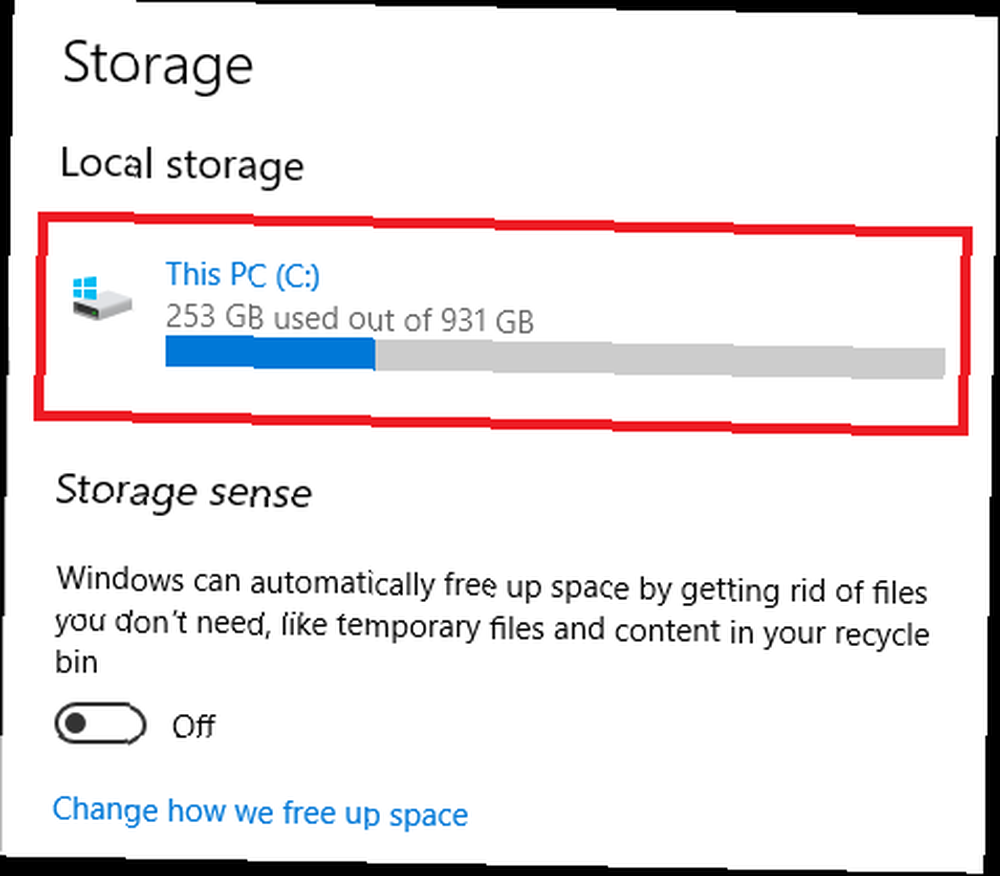
Aplikacja wyświetli pełną listę treści wraz z ilością miejsca wymaganą dla każdego typu.
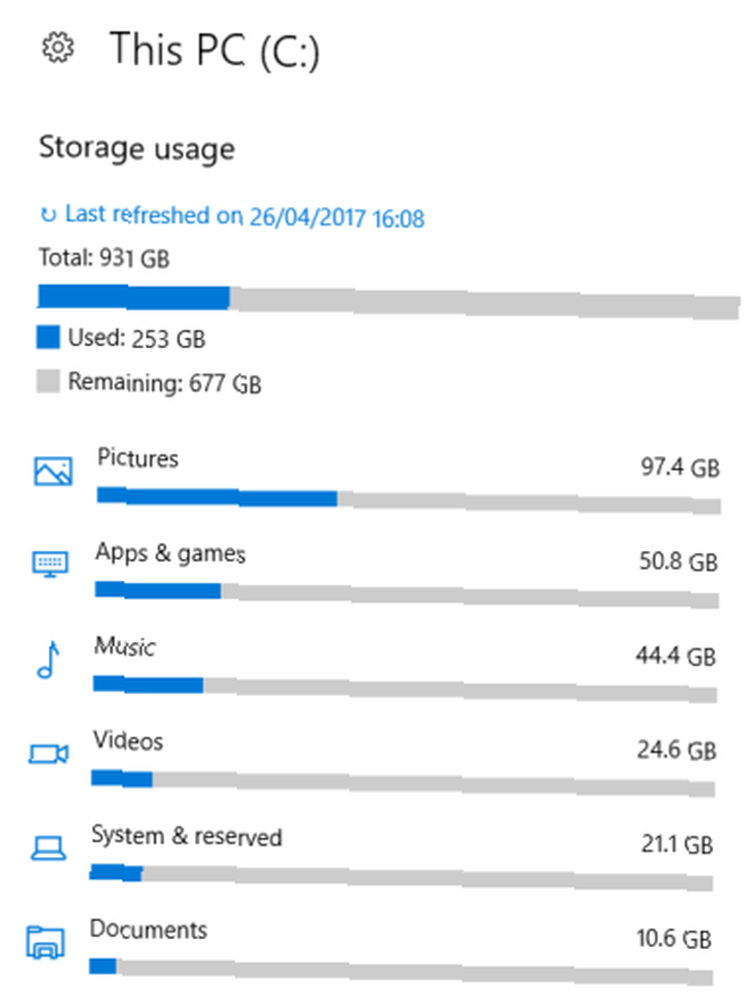
Jakie inne funkcje chciałbyś zobaczyć?
Nie ma wątpliwości, że nowa funkcja Storage Sense usprawni każdego, kto ma wrażenie, że tonie pod ciężarem starych treści.
To powiedziawszy, wydanie Windows 10 Creators Update oznacza tylko pierwszą iterację aplikacji. Prawdopodobnie Microsoft doda o wiele więcej funkcji w przyszłych aktualizacjach.
Co chcesz zobaczyć Microsoft? Jakie dodatkowe funkcje uczynią Storage Sense jeszcze bardziej wartościowym narzędziem?
Kredyty obrazkowe: Andrey_Popov / Shutterstock











